招待メールからログインする
招待メールを受け取った場合、そのメールからkintoneに参加できます。
-
受信した招待メールを開きます。送信者は「kintone <no-reply@cybozu.com>」です。
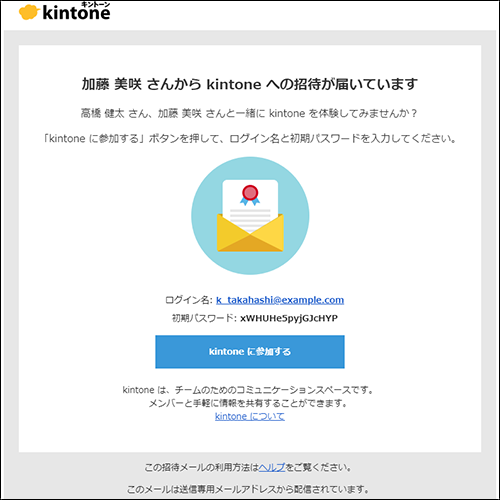
-
招待者を確認して、[kintoneに参加する]をクリックします。画像では、加藤美咲さんが招待者です。
![スクリーンショット:[kintoneに参加する]ボタンが枠線で強調された招待メール](/k/img-ja/to_be_invited_02.png)
-
メールに記載されているログイン名と初期パスワードをコピー&ペーストなどで入力し、[ログイン]をクリックします。
![スクリーンショット:[ログイン]画面](/k/img-ja/to_be_invited_03.png)
-
パスワードの変更を求められたら、新しいパスワードを入力して[保存]をクリックします。
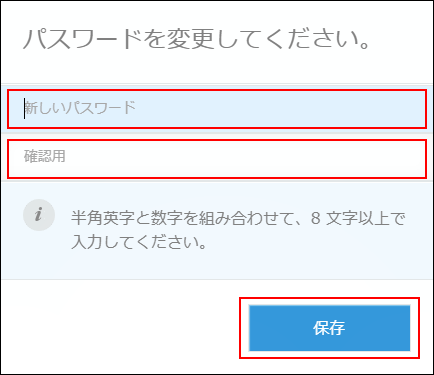
これで、kintoneにログインできました。
[kintoneへようこそ!]ダイアログが表示されたら、[次へ]をクリックして進めると、アプリの作成を試すことができます。
![スクリーンショット:[次へ]ボタンが枠線で強調された[kintoneへようこそ!]ダイアログ](/k/img-ja/to_be_invited_05.png)
